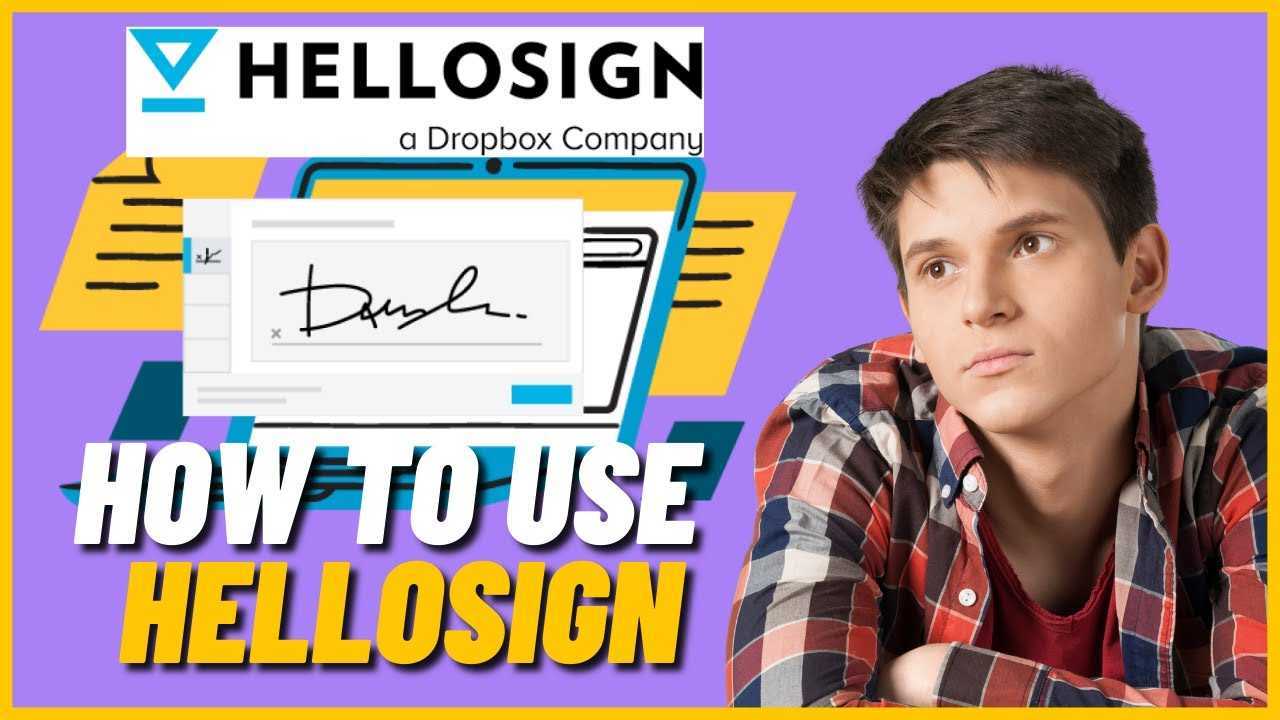
文書署名プロセスを合理化したいと考えていますか?これ以上見る必要はありません ハローサイン !
この包括的なガイドでは、使用に関して知っておくべきことをすべて説明します。 ハローサイン 効果的に。アカウントの作成から文書への署名、署名の要求、テンプレートの使用、フィールドやテキストの追加、さらには対面での署名の利用まで、すべてをカバーします。
さらに、この多用途な電子署名ツールを最大限に活用するための貴重なヒントやテクニックをいくつか紹介します。では、文書署名エクスペリエンスを簡単にしてみましょう。 ハローサイン !
ハローサインとは何ですか?
ハローサイン は、シームレスな文書署名のための電子署名を容易にし、安全で法的拘束力のあるデジタル トランザクションを保証する高度な電子署名プラットフォームです。
HelloSign は、必要な場所や時間に関係なく、ドキュメントに電子署名を迅速かつ簡単に行えるユーザーフレンドリーなインターフェイスを提供します。 HelloSign はオンラインで文書をアップロード、署名、送信できるため、事務処理プロセスが簡素化され、物理的な文書を扱う不便さが解消されます。
さらに、HelloSign の強力な暗号化プロトコルはデジタル署名のセキュリティと正当性を保証し、信頼性の高い電子署名ソリューションを必要とする個人と企業の両方にとって信頼できるオプションとなっています。
HelloSign を使用する理由
使用する ハローサイン 電子契約およびデジタル文書署名には、セキュリティの強化、ワークフローの合理化、電子署名規制への準拠など、多くのメリットがあります。
HelloSign は、迅速かつ効率的な文書署名を可能にする使いやすいプラットフォームをユーザーに提供することで、電子契約の処理プロセスを簡素化します。
HelloSign を使用すると、契約書の印刷、スキャン、手動での署名の必要性がなくなり、時間を大幅に節約できます。このプラットフォームは、暗号化や安全なストレージなどの高度なセキュリティ機能を提供し、機密文書の機密性と完全性を保証します。 HelloSign は詳細な監査証跡も生成するため、ドキュメントの署名に関連するすべてのアクティビティを追跡できるため、ビジネス プロセスの透明性と説明責任が強化されます。
HelloSign アカウントを作成するにはどうすればよいですか?
HelloSign アカウントの作成は、アカウントの詳細の設定、HelloSign プラットフォームへのログイン、電子署名を管理するためのパーソナライズされたダッシュボードへのアクセスを含む簡単なプロセスです。
まず、HelloSign の公式 Web サイトにアクセスし、 'サインアップ' または 'アカウントを作成する' ボタン。電子メール アドレスを入力し、安全なパスワードを作成し、送信された確認電子メールでアカウントを確認します。
アカウントが確認されたら、資格情報を使用してログインします。ログインすると、ユーザー ダッシュボードにリダイレクトされ、ドキュメントのアップロード、署名設定のカスタマイズ、および他のツールとの統合オプションの探索を行うことができます。 グーグルドライブ そして ドロップボックス シームレスなドキュメントワークフローを実現します。
HelloSign を使用してドキュメントに署名するには?
を使用して文書に署名する ハローサイン には、合理化された電子署名ワークフローに従いながら、署名された文書の信頼性と完全性を保証する、安全で簡単な電子署名プロセスが含まれます。
HelloSign の厳格なセキュリティ対策は、署名のために文書にアクセスする前に、ユーザーが自分の身元を認証することを要求することから始まります。この検証プロセスは、不正アクセスを防止し、許可された個人のみが文書に電子署名できるようにするのに役立ちます。
認証されると、ユーザーは文書内を簡単に移動し、法的拘束力のある方法で電子署名を追加し、文書のステータスをリアルタイムで確認できます。このシームレスなプロセスにより、ユーザーの利便性が向上するだけでなく、電子署名がコンプライアンスと有効性に関して必要な法的基準をすべて満たしていることが保証されます。
HelloSign を使用してドキュメントに署名するためのステップバイステップ ガイド
文書に署名するには ハローサイン 、電子署名サービス プロセス全体をカバーするこの包括的なステップバイステップ ガイドに従って、安全な電子署名の認証と検証を確保してください。
まず、ログインしてください。 ハローサイン アカウントを選択し、「文書に署名」機能に移動します。
そこに到達したら、「ドキュメントをアップロード」ボタンをクリックし、デバイスからファイルを選択して、署名が必要なドキュメントをアップロードします。
最近閉じたタブを開く方法
次に、署名フィールド、イニシャル、またはテキスト ボックスを文書上に簡単にドラッグ アンド ドロップして、署名が必要な場所を示すことができます。
必要なフィールドをすべて配置したら、既存の署名を入力、描画、アップロードすることにより、電子署名の挿入に進みます。
電子署名を一意の識別子またはテキスト タグで検証し、署名者の身元と意図を確認できるようにすることで、電子署名の有効性を確保することが重要です。
文書の整合性を維持するには、 ハローサイン の監査証跡機能により、署名プロセス中に加えられた変更を監視し、電子署名認証要件への準拠を確保します。
完成した文書を確認し、「完了」をクリックして署名プロセスを完了すると、文書が自動的に保護され、署名されたコピーが関係者全員に送信されます。
HelloSign で署名をリクエストするにはどうすればよいですか?
を通じて署名をリクエストする ハローサイン は、効率的な電子署名ワークフローに関する業界のベスト プラクティスに従って、オンラインで電子承認を取得し、契約書に署名するための便利な方法です。
ユーザーは、文書をアップロードし、署名フィールドを追加し、署名者を割り当てるだけで、契約書の署名プロセスを簡単に効率化できます。活用することで ハローサイン 、個人は署名リクエストを複数の受信者に同時に送信できるため、時間を節約し、迅速な応答を確保できます。
このプラットフォームにより、ユーザーは各文書のステータスをリアルタイムで追跡できるようになり、署名プロセス全体を通じて透明性と説明責任が実現します。と ハローサインの ユーザーフレンドリーなインターフェイスとカスタマイズ可能なオプションにより、署名応答の管理がシームレスなエクスペリエンスになり、効率的なコラボレーションと契約の迅速な解決が可能になります。
HelloSign で署名をリクエストするためのステップバイステップ ガイド
このステップバイステップのガイドでは、HelloSign を使用して署名を要求する方法について詳しく説明し、その強力な電子署名機能と検証機能を活用して、シームレスな電子文書ワークフローを実現します。
HelloSign は、名前、日付、イニシャルなどのフィールドを使用して署名リクエストをカスタマイズする機能をユーザーに提供します。これにより、必要な情報がすべて正確に収集されます。
受信者に対する自動リマインダーを設定できるため、署名プロセスを迅速化し、遅延を減らすことができます。署名リクエストのステータスをリアルタイムに追跡することで、ユーザーは誰が署名したか、誰がまだ署名する必要があるかを常に把握し、必要なフォローアップ アクションを実行できます。
HelloSign の直感的なインターフェイスにより、電子署名規制への準拠が容易になり、電子署名を効果的に管理するための便利なソリューションが提供されます。
HelloSign でテンプレートを使用するにはどうすればよいですか?
テンプレートの活用 HelloSign では、一般的なドキュメント タイプに事前定義された形式を提供することで、電子署名プロセスを合理化します。これにより、電子署名ソリューションの効率が向上し、ワークフロー管理が最適化されます。
HelloSign 内のテンプレートは、ドキュメント形式を標準化し、レイアウトとコンテンツの一貫性を確保する便利な方法をユーザーに提供します。テンプレートを使用すると署名の配置が自動化されるため、ユーザーは必要なフィールドに署名をすばやく追加できるため、手動での調整の必要性が軽減されます。
これにより、署名プロセスが高速化されるだけでなく、文書の準備中に発生する可能性のあるエラーも最小限に抑えられます。最終的に、HelloSign でテンプレートを利用すると、ユーザーは時間を大幅に節約でき、精度を損なうことなく、より重要なタスクに集中できるようになります。
HelloSign でテンプレートを使用するためのステップバイステップ ガイド
この詳細なステップバイステップ ガイドでは、テンプレートを効果的に利用する方法を説明します。 ハローサイン では、文書の作成と電子署名のプロセスを合理化するためのこのオンライン署名ツールの実際の使用法を紹介します。
HelloSign のテンプレート機能を使用すると、ユーザーはドキュメント構造を簡単に設計、保存、再利用できます。これには、標準化された契約フォーマット、提案書、または契約書の作成が含まれます。会社のロゴ、色、特定のフィールドを使用してテンプレートをカスタマイズすると、プロセスが簡素化され、ブランドの一貫性が確保されます。これらのテンプレートは、簡単にアクセスできるようにテンプレート ライブラリに保存することもできるため、更新や変更を迅速に行うことができます。
テンプレートを文書ワークフローに統合すると、効率が向上するだけでなく、反復的な文書署名の正確性も確保されます。これにより、 ハローサイン あらゆるビジネスにとって貴重な資産です。
HelloSign でドキュメントにフィールドとテキストを追加するにはどうすればよいですか?
ドキュメントの強化 ハローサイン これには、コンテンツを調整するためのフィールドとテキストの追加が含まれ、堅牢な電子署名セキュリティ対策を維持しながら、デジタル文書署名へのパーソナライズされたタッチを保証します。
と ハローサイン を挿入することで、ユーザーはドキュメントを簡単にカスタマイズできます。 テキストボックス 、 チェックボックス 、 そして 日付フィールド 署名者から特定の情報を収集するため。これにより、署名プロセスが合理化され、ユーザーが文書内の署名の場所を指定できるようになり、明確さが保証されます。
Microsoft Wordで文書のロックを解除する方法
これらのカスタマイズ オプションは、ユーザー エクスペリエンスを向上させるだけでなく、ドキュメントにプロフェッショナルなタッチを加えます。さらに、 ハローサインの 電子署名のセキュリティ機能: 暗号化 そして 監査証跡 、文書の完全性を保護し、不正な変更を防止することで文書の信頼性を確保します。
HelloSign にフィールドとテキストを追加するためのステップバイステップ ガイド
このステップバイステップのガイドでは、ドキュメントにフィールドとテキストを追加する方法について詳しく説明します。 ハローサイン 、電子署名の利点、セキュリティ対策、業界標準への準拠を確保します。
フィールドとテキストを含むドキュメントをカスタマイズする場合 ハローサイン 、シームレスな署名エクスペリエンスを作成するには、配置が鍵となります。署名フィールドとテキスト ボックスを戦略的に配置することで、署名者を文書内で効率的にガイドできます。
組み込む チェックボックス そして 日付フィールド 必要に応じて、プロセスを合理化し、必要なすべての情報を確実に取得するのに役立ちます。文書をパーソナライズすると、専門性が高まるだけでなく、関係者全員の明確さと理解も向上します。
機密情報はデジタル的に交換されるため、文書を変更する際にはセキュリティを優先することが重要です。電子署名された文書の合法性と有効性を維持するには、電子署名のコンプライアンス規制を遵守することが不可欠です。
HelloSign を使用して対面署名を行うにはどうすればよいですか?
活用する ハローサイン 対面での署名の場合、電子署名の多用途性が拡張され、物理的なやり取りでのシームレスな文書署名エクスペリエンスが可能になり、従来の署名とデジタル文書署名の間のギャップを埋めることができます。
HelloSign の API を対面署名プロセスに統合することで、企業は文書の信頼性を確保しながら物理署名の取得を効率化できます。
この統合は、デジタル署名の効率性と対面でのやり取りの個人的な感触を融合する便利な方法を提供します。 HelloSign を使用すると、会議、イベント、または外出先でも、個人がリアルタイムでドキュメントに安全に署名できるため、物理コピーの印刷やスキャンの必要性が軽減されます。
HelloSign の API の統合により、組織はさまざまなシナリオに合わせて署名ワークフローをカスタマイズできるようになり、文書管理プロセスの柔軟性と適応性が向上します。
HelloSign を使用した対面署名のステップバイステップ ガイド
この包括的なステップバイステップのガイドでは、 ハローサイン 、プラットフォームの機能を外部統合とシームレスに統合して、一貫した電子署名エクスペリエンスを実現します。
活用することで ハローサイン 対面で署名する場合、さまざまなプラットフォーム間で署名済みドキュメントを簡単に同期できるため、ワークフローの効率が向上します。
セットアップを最適化するには、特定の署名要件に合わせて署名設定をカスタマイズすることを検討してください。署名キャプチャ デバイスを利用して署名プロセスを合理化し、関係者全員のスムーズなエクスペリエンスを確保します。
本人による署名を検証する場合は、 ハローサインの 堅牢な認証機能により、セキュリティと信頼性が向上します。
これらの手順に従うと、シームレスで組織化された対面署名ワークフローが実現します。 ハローサイン 。
HelloSign を使用するためのヒントとコツは何ですか?
HelloSign のエクスペリエンスを最大限に高めるには、ドキュメントの署名を最適化し、生産性を向上させ、包括的な支援のための価格プランやカスタマー サポートなどの追加機能を検討するための役立つヒントやコツを実装することが含まれます。
での署名設定のカスタマイズ ハローサイン 自分自身と受信者の両方にとってシームレスな署名エクスペリエンスを作成できます。
テンプレートや統合などの高度な機能を利用すると、ワークフローが合理化され、時間と労力を節約できます。
HelloSign は、個人ユーザーから大企業まで、さまざまなニーズに合わせてさまざまな価格オプションを提供しています。
チュートリアル、FAQ、カスタマー サービスなど、利用可能なサポート リソースを必ず調べて、効果的に活用してください。 ハローサインの ドキュメント管理のための機能と 電子署名 ソリューション。
頻繁に使用するドキュメントにはテンプレートを使用する
利用する HelloSignのテンプレート機能 頻繁に使用されるドキュメントの署名プロセスを合理化し、この多用途のオンライン署名ツールを通じてドキュメントを迅速かつ効率的に準備できるようにします。
テンプレートを活用することで、 ハローサイン を使用すると、ユーザーは同様のドキュメントを再作成するという繰り返しの作業を避けることができ、時間を節約できます。
たとえば、次のような一般的なドキュメント テンプレート 契約合意書、NDA、または請求書 カスタマイズしてテンプレートとして保存できます。
ユーザーはこれらのテンプレートを簡単に編集して、必要に応じて特定の条項や詳細を追加または削除できるため、文書処理の柔軟性と正確性が確保されます。
ハローサイン さまざまな当事者が入力できるフィールドを含むテンプレートを作成できるため、複数の署名者から構造化された方法で署名を簡単に収集できます。
個人的なタッチを得るために対面サインを利用する
を活用してドキュメント署名のパーソナライズを強化します。 HelloSign の API 対面サイン会用。この統合により、物理的な署名をデジタルで取得できるようになり、安全で法的拘束力のあるプロセスが保証されます。従来の紙ベースの方法から効率的な電子文書処理へのスムーズな移行が促進されるため、対面署名ワークフローの設定がより合理化されます。
HelloSign の対面署名用 API を組み込むことで、対面でのやり取りの親しみやすさとデジタル署名の利便性をシームレスに融合できます。と HelloSign の API を使用すると、電子署名の速度と信頼性の恩恵を受けながら、対面での署名の信頼性と個人的な感触を維持できます。
電子メール メッセージをプロフェッショナルな雰囲気にカスタマイズする
電子メール通知とメッセージをパーソナライズする ハローサイン 文書署名プロセスにプロフェッショナルなタッチを加えて、コミュニケーション効率を高め、電子署名の利点と機能を強化します。
電子メールのコンテンツをカスタマイズすることで、ユーザーは受信者とのパーソナライズされたつながりを確立し、信頼感とプロフェッショナリズムを育むことができます。内で ハローサイン の設定により、個人は自分のブランド アイデンティティに合わせて件名、挨拶、署名リクエストを柔軟に調整できます。
たとえば、電子メール テンプレートに受信者の名前を含めると、コミュニケーションがより魅力的で個人的なものになります。企業のロゴとカラーを組み込むと、ブランドの認知度や信頼性がさらに高まります。これらのカスタマイズ オプションを活用すると、ユーザーの対話が改善されるだけでなく、ドキュメントの受信者が迅速かつ積極的に関与する可能性が高まります。
署名のない文書に対するリマインダーを追加する
ドキュメントリマインダー通知を実装する ハローサイン 電子署名がタイムリーに完了することを保証し、文書署名プロセスの効率を高め、電子署名プラットフォームへのユーザーの関与を促進します。
これらのリマインダーは重要な間隔でスケジュールを設定して、受信者に署名を促し、文書の見落としや遅延の可能性を減らします。
これらの通知機能を活用することで、ユーザーは署名プロセス全体を通じてすべての関係者に情報を提供し、責任を持たせる合理化されたワークフローを作成できます。
リマインダーを設定する ハローサイン 署名期限を守るだけでなく、文書処理の信頼性と時間厳守を実証することで、プロフェッショナルなイメージを維持するのにも役立ちます。
モバイルアプリを使用して外出先で署名する
HelloSign モバイル アプリを活用すると、外出先での便利な文書署名が可能になります。これにより、ユーザーはどこからでもドキュメントに電子署名でき、ハンドヘルド デバイスで電子署名のメリットを体験できるようになります。
エクセルの営業日
HelloSign モバイル アプリの移植性とアクセシビリティにより、HelloSign モバイル アプリは多忙な専門家にとって非常に貴重なツールとなっています。印刷したコピーやデスクトップへのアクセスを必要とせずに、文書に迅速かつ効率的に署名できるようになりました。
アプリのユーザーフレンドリーなインターフェイスにより、署名プロセスが合理化されます。数回タップするだけで、署名、イニシャル、その他の注釈を追加できます。
モバイル署名を採用することで、時間を節約し、紙の無駄を減らし、全体的な生産性を向上させることができます。
HelloSign アプリを最大限に活用するには、頻繁に署名される文書にデジタル テンプレートを使用すること、保留中の署名に対するリマインダーを設定すること、機密資料に署名するときに安全な接続を確保することを検討してください。














